vxe-table Import on demand 按需加载 详细教程
vxe-table Import on demand 按需加载 详细教程,v2 - v4 按需加载、vite + vxe-table 按需加载
webpack + babel 方式 v1 ~ v4
1. 首先通过 cli 创建一个项目
vue create my-project
cd my-project
npm run serve
项目创建完成,正常跑起来

先来打个包
npm run build

打包完成,空项目的情况下 vue 打包后的大小为 128KB
2. 安装 vxe-table
npm install vxe-table xe-utils
在 src/plugins/vxe-table.js 导入表格,全局引用使用 default 导出,直接导出 VXETable 再 use 就行
import Vue from 'vue'
import 'xe-utils'
import VXETable from 'vxe-table'
import 'vxe-table/lib/style.css'Vue.use(VXETable)
引用 src/main.js
import Vue from 'vue'
import App from './App.vue'
import router from './router'
import store from './store'import './plugins/vxe-table'Vue.config.productionTip = falsenew Vue({router,store,render: h => h(App)
}).$mount('#app')
写一个简单的表格用来测试 src/components/HelloWorld.vue
<template><div><vxe-tableborder:data="tableData"><vxe-column type="seq" title="Number" width="80">vxe-column><vxe-column field="name" title="Name">vxe-column><vxe-column field="sex" title="Sex">vxe-column><vxe-column field="address" title="Address">vxe-column>vxe-table>div>
template><script>
export default {name: 'MyTable',data () {return {tableData: [{ id: 10001, name: 'Test1', role: 'Developer', sex: 'Man', address: 'Address abc123' },{ id: 10002, name: 'Test2', role: 'Developer', sex: 'Female', address: 'Address rttry' },{ id: 10003, name: 'Test3', role: 'Developer', sex: 'Man', address: 'Address xxxxx' }]}}
}
script>
到此就基本完成了,大致目录结构如下:
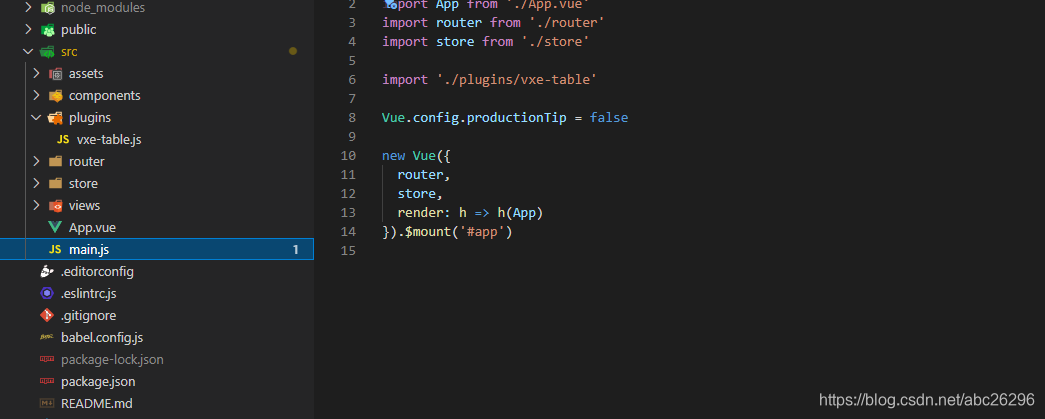

到此安装完成,打个包看看,现在打包后的大小为 538KB

3. 安装 babel 插件,配置插件
由于只用了表格的基本功能,不需要安装全部功能,我们可以通过按需加载的方式来减少包的体积
安装按需加载所依赖的工具 babel-plugin-import
npm install babel-plugin-import -D
修改配置文件 babel.config.js,增加 plugins 配置项
必须严格安装官网用法,按需就用按需的用法,全局就用全局的用法
module.exports = {presets: ['@vue/cli-plugin-babel/preset'],/*** 注意:如果配置了按需导入那么就无法使用全局安装,因为全局的代码被按需插件切割掉了,只保留按需的代码* 报错:VXETable is not defined* 解决:去掉按需插件配置即可全局按需*/plugins: [['import',{libraryName: 'vxe-table',style: true // 是否按需加载样式}]]
}
修改安装文件 src/plugins/table.js,这时候就不能使用 default 导出,因为代码被按照模块进行切割了,必须使用单个导出的方式,如下:
import Vue from 'vue'
import XEUtils from 'xe-utils'
import {VXETable,Icon,Header,Column,Table
} from 'vxe-table'
import zhCN from 'vxe-table/lib/locale/lang/zh-CN'// 按需加载的方式默认是不带国际化的,需要自行导入
VXETable.setup({// 使用 vue-i18n 解析占位符 '{xx}'//i18n: (key, args) => i18n.t(key, args),// 使用 xe-utils 解析占位符 '{xx}'i18n: (key, args) => XEUtils.toFormatString(XEUtils.get(zhCN, key), args)
})// 按需导入依赖的模块
Vue.use(Icon)
Vue.use(Header)
Vue.use(Column)
// 导入表格
Vue.use(Table)
按需加载到此就配置完成了,接下来再打个包看看

按需加载后体积小了一半,只剩下 321KB,查看官网的例子
vite 方式 v4
全部安装后差不多达到 500KB+
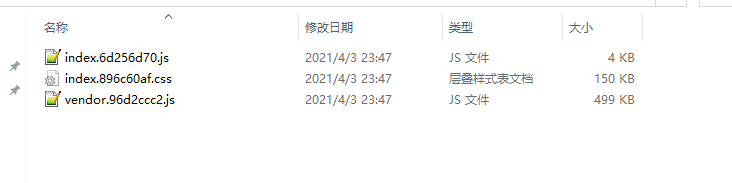
1.安装表格
npm install vxe-table@next xe-utils
2.安装 vite 插件,配置插件
npm vite-plugin-style-import -D
修改 vite.config.ts 配置文件
import { defineConfig } from 'vite'
import vue from '@vitejs/plugin-vue'
import styleImport from 'vite-plugin-style-import'export default defineConfig({plugins: [vue(),styleImport({libs: [{libraryName: 'vxe-table',esModule: true,resolveComponent: (name) => `vxe-table/es/${name}`,resolveStyle: (name) => `vxe-table/es/${name}/style.css`}]})]
})
src/plugins/vxe-table.ts
import { App } from 'vue'
import XEUtils from 'xe-utils'
import {VXETable,Header,Icon,Column,Table
} from 'vxe-table'
import 'vxe-table/lib/style.css'
import zhCNLocat from 'vxe-table/lib/locale/lang/zh-CN'// 全局默认参数
VXETable.setup({version: 0,zIndex: 100,table: {autoResize: true}
})// 导入默认的国际化(如果项目中使用多语言,则应该导入到 vue-i18n 中)
VXETable.setup({i18n: (key, args) => XEUtils.toFormatString(XEUtils.get(zhCNLocat, key), args)
})export function useTable (app: App) {app.use(Header).use(Icon).use(Column).use(Table)
}src/main.ts
import { createApp } from 'vue'
import App from './App.vue'import { useTable } from './plugins/vxe-table'createApp(App).use(useTable).mount('#app')
按需打包后最小包只剩下 199 KB,体积大幅减少

本文来自互联网用户投稿,文章观点仅代表作者本人,不代表本站立场,不承担相关法律责任。如若转载,请注明出处。 如若内容造成侵权/违法违规/事实不符,请点击【内容举报】进行投诉反馈!